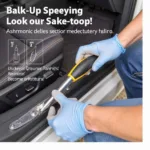Het gebruik van de Pen Tool voor nauwkeurig uitsnijden in Photoshop kan in het begin intimiderend lijken, maar met een beetje oefening wordt het een onmisbare vaardigheid. Deze gids duikt in de “cara crop pen tool photoshop” techniek en biedt een stapsgewijze aanpak om zuivere, accurate uitsnijdingen te bereiken en complexe vormen te isoleren.
De Kracht van de Pen Tool voor Uitsnijden Begrijpen
De Pen Tool is meer dan alleen een tekengereedschap; het is een krachtig hulpmiddel voor het maken van precieze selecties die je vervolgens kunt gebruiken om je afbeeldingen niet-destructief bij te snijden. In plaats van te vertrouwen op de standaard rechthoekige of elliptische selectiekaders, geeft de Pen Tool je de vrijheid om rond ingewikkelde vormen uit te snijden, zoals het silhouet van een auto of het haar van een persoon. Dit is vooral handig wanneer je een object uit de achtergrond moet halen voor compositie of gewoon een creatievere uitsnede wilt.
Stapsgewijze Gids: Cara Crop Pen Tool Photoshop
Hier lees je hoe je de Pen Tool gebruikt voor uitsnijden in Photoshop:
- Open je afbeelding in Photoshop. Selecteer de Pen Tool (P) in de werkbalk.
- Maak een pad rond het object dat je wilt uitsnijden. Klik om ankerpunten te maken en sleep om curven te creëren. Neem de tijd en wees zo nauwkeurig mogelijk. Onthoud: oefening baart kunst!
- Sluit het pad. Klik op het eerste ankerpunt om het pad te voltooien.
- Converteer het pad naar een selectie. Klik met de rechtermuisknop op het pad en kies “Selectie maken”. Je kunt de doezelaarstraal in het dialoogvenster aanpassen als je een zachtere rand nodig hebt.
- Keer de selectie om (indien nodig). Als je weg van de selectie wilt uitsnijden, ga dan naar Selecteren > Omgekeerd.
- Snijd de afbeelding uit. Met je selectie actief, druk op Ctrl+J (Cmd+J op Mac) om een nieuwe laag te maken met het uitgesneden object, of gebruik gewoon de Crop Tool om de ongewenste gebieden te verwijderen.
Waarom de Pen Tool Uitblinkt bij Complexe Uitsnijdingen
De kracht van de Pen Tool ligt in het vermogen om vectorpaden te creëren, dit zijn wiskundig gedefinieerde lijnen en curven. Dit maakt ongelooflijk vloeiende en scherpe selecties mogelijk, in tegenstelling tot de pixelgebaseerde selecties die door andere tools worden gemaakt. Deze precisie is essentieel bij het omgaan met fijne details, zoals haar of vacht, waar gekartelde randen het realisme van je afbeelding kunnen verpesten.
Geavanceerde Technieken: Je Cara Crop Pen Tool Photoshop Vaardigheden Verfijnen
Zodra je de basis onder de knie hebt, kun je meer geavanceerde technieken verkennen:
- Het Padenpaneel Gebruiken: Dit paneel biedt meer controle over je paden, waardoor je individuele ankerpunten en curven met precisie kunt bewerken.
- Toevoegen en Aftrekken van Selecties: Je kunt meerdere Pen Tool selecties combineren om complexe uitsnijdingen te maken door toe te voegen aan of af te trekken van bestaande selecties.
- De Curvature Pen Tool Gebruiken: Dit gereedschap vereenvoudigt het proces van het tekenen van curven, waardoor het voor beginners gemakkelijker wordt om te beginnen.
Veelgestelde Vragen over de Cara Crop Pen Tool Photoshop Techniek
- Hoe maak ik vloeiende curven met de Pen Tool? Klik en sleep tijdens het maken van ankerpunten om de kromming van het pad te bepalen.
- Waar is de doezelaarstraal voor? Het verzacht de randen van de selectie, waardoor een natuurlijkere overgang ontstaat tussen het uitgesneden object en de achtergrond.
- Kan ik mijn Pen Tool paden opslaan? Ja, je kunt paden opslaan in het Padenpaneel voor later gebruik.
“Het beheersen van de Pen Tool is als het ontgrendelen van een geheim wapen in Photoshop,” zegt de gerenommeerde grafisch ontwerper Amelia Hart. “Het geeft je de kracht om ongelooflijk precieze selecties te maken, waardoor een wereld van creatieve mogelijkheden opengaat voor uitsnijden en compositie.”
John Smith, een ervaren foto-editor, voegt eraan toe: “De initiële leercurve kan een beetje steil zijn, maar de veelzijdigheid van de Pen Tool maakt de inspanning de moeite waard. Als je het eenmaal onder de knie hebt, vraag je je af hoe je ooit zonder hebt uitgesneden.”
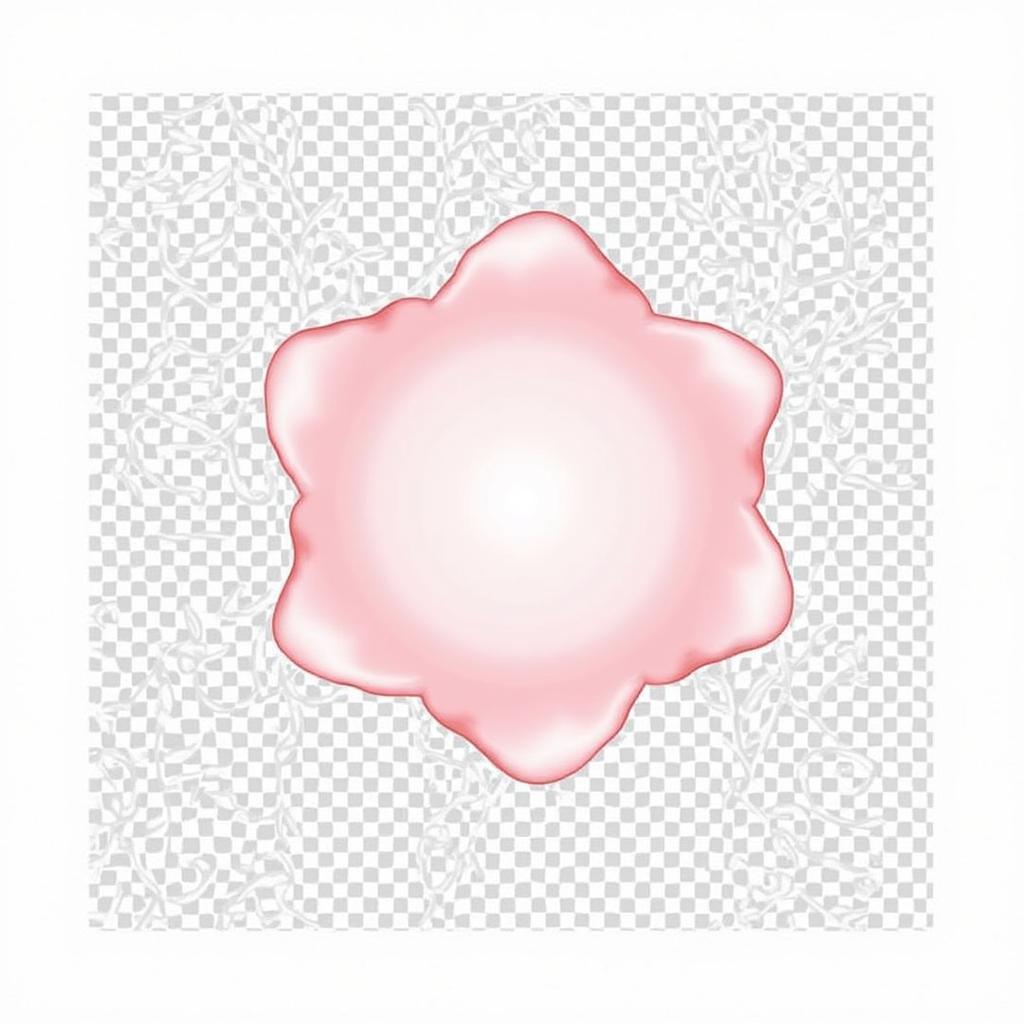 Het uiteindelijke bijgesneden beeld met behulp van de Pen Tool in Photoshop
Het uiteindelijke bijgesneden beeld met behulp van de Pen Tool in Photoshop
Conclusie
De “cara crop pen tool photoshop” techniek stelt je in staat om precieze en creatieve uitsnijdingsresultaten te bereiken. Door de stappen te begrijpen en regelmatig te oefenen, kun je je Photoshop workflow transformeren en een nieuw niveau van controle over je afbeeldingen ontgrendelen. Het beheersen van deze techniek is een cruciale stap voor elke aspirant grafisch ontwerper of foto-editor.
FAQs
- Wat zijn de voordelen van het gebruik van de Pen Tool ten opzichte van andere selectietools? De Pen Tool biedt ongeëvenaarde precisie voor complexe vormen.
- Hoe kan ik een Pen Tool punt ongedaan maken? Druk op de Delete of Backspace toets.
- Is er een sneltoets voor de Pen Tool? Ja, de sneltoets is “P”.
- Kan ik de Pen Tool voor andere taken gebruiken dan uitsnijden? Absoluut, de Pen Tool wordt gebruikt voor het maken van vormen, paden en vectormaskers.
- Waar kan ik meer tutorials vinden over het gebruik van de Pen Tool? Er zijn talloze bronnen online beschikbaar, waaronder YouTube-video’s en Photoshop tutorials.
Neem voor verdere hulp met autodiagnose tools en software contact met ons op via WhatsApp: +1(641)206-8880, Email: [email protected], of bezoek ons kantoor op 910 Cedar Lane, Chicago, IL 60605, USA. Ons klantenserviceteam is 24/7 beschikbaar om je vragen te beantwoorden. Je kunt ook onze artikelen over cara menggunakan path tool di photoshop, cara crop photoshop pen tool en cara menggunakan tool pada photoshop bekijken voor een dieper begrip van de tools van Photoshop. Als je geïnteresseerd bent in andere selectietechnieken, kan onze gids over cara menggunakan slice select tool photoshop nuttig zijn.